Como usar Prueba de Campo (Field Test) en el iPhone
Actualizado: 17 de noviembre del 2022
Por: Norfi Carrodeguas
Por: Norfi Carrodeguas
Como usar esta herramienta para saber el tipo de red celular a la que se conecta el móvil, la intensidad y nivel de la señal, la banda, frecuencia, la ubicación de las torres telefónicas y otros datos técnicos.

Fiel Test es una herramienta interna incluida en todos los teléfonos iPhone, desde el primer modelo 3G.
Como su nombre sugiere permite hacer pruebas de campo, es decir analizar, medir y mostrar información sobre las señales móviles que detecta el dispositivo a nuestro alrededor.
Ha sido creada solo para profesionales, pero los aficionados podemos explorarla sin temor alguno.
Nos permite obtener muchos datos que pueden ser de utilidad como el nivel de la señal, las torres de telefonía cercanas, el tipo de red móvil, su banda, frecuencia y muchos otros parámetros.
En este artículo explicamos de forma sencilla como emplear esta aplicación, omitiendo los datos sin utilidad práctica para el aficionado.
Para iniciar la herramienta Field Test escribe el siguiente Código MMI, como si se tratara de un número telefónico y presiona el botón de llamar:
Asegúrate antes de hacerlo que cualquier red está en uso (no en modo Avión).
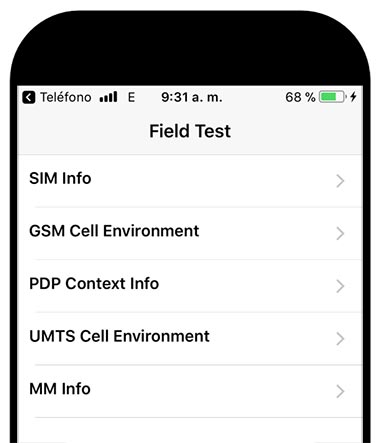
Explicamos a continuación la información que se puede encontrar en cada uno de los menús de la herramienta y más abajo como actualizar los datos.
En esta sección se muestra toda la información que se extrae de la tarjeta SIM del dispositivo, obligatoria en redes GSM.
Entre otros datos podemos ver el ICCID (Integrated Circuit Card ID), identificador de la tarjeta; el MSISDN (Mobile Station Integrated Services Digital Network), identificador nuestro codificado, que incluye el código del país, de la red móvil y nuestro número.
Información sobre los recursos de las redes 2G activas, incluyendo GSM, GPRS (2.5G) y EDGE (2.75G).
Esta sección contiene los siguientes submenús: GSM Cell info, GSM RR Info y GPRS Information.
GSM Serving Cell
Valores de la torre o celda de telefonía (cell) activa, a la que estamos conectados.
Allí encontramos los siguientes valores: C1, RSSI, ARFCN, Cell ID, MA Dedicated ARFCN, C2 y BSIC.
Solo algunos de ellos generalmente devuelven información.
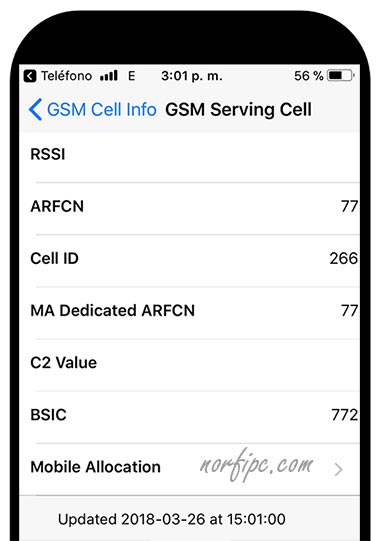
Neighboring Cells
Muestra información sobre las celdas cercanas o las usadas recientemente, si hemos cambiado nuestra ubicación.
Muestra dos valores: ARFCN y RSSI.
Se muestran los siguientes parámetros, de poco valor si no somos profesionales: Prioriyy Access Threshold, SI13 Position, T3192, Access Burst Type, DRX Timer Max, Network Operating Mode (Class 2 indica EDGE 2) y otros.
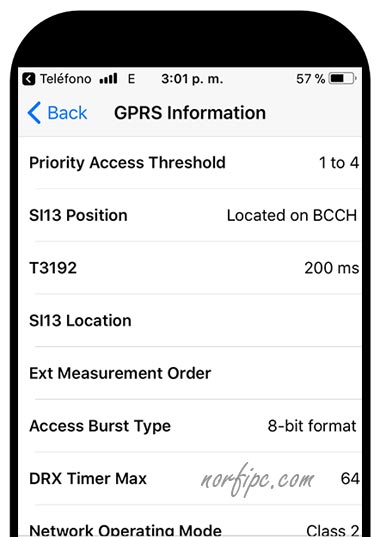
PDP (Packet Data Protocol), se refiere a consumo de datos.
Muestra información sobre los últimos puntos de acceso (APN) utilizados y sus direcciones IP.
Esta sección almacena información sobre las redes que usan la tecnología UTMS (Universal Mobile Telecommunications System o UMTS), como 3G y 4G con todos sus estándares.
Contiene los siguientes submenús: Neighbor Cells, HSDPA Info y UMTS RR Info.
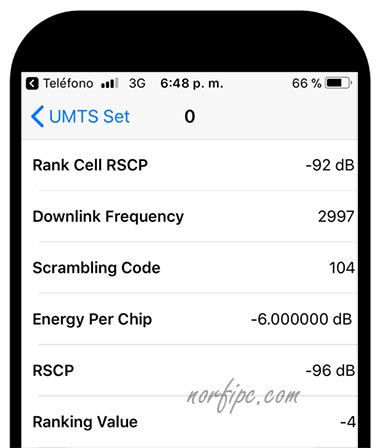
Más abajo explicamos que significan.
Son tres opciones: Version, Sub Frames y Carrier Info.
En general es la misma información que aparece en "Neighbor Cells "de la sección "UMTS Cell Enviroment", salvo algunos parámetros adicionales como BLER (Block Error Rate) y RRC State.
Esta sección contiene los siguientes submenús: Serving PLMN, Process PS, Process CS, Equivalente PLMN List y Process CO.
- Serving PLMN (Public Land Mobile Network), contiene información como Location Area Code (código del área), Mobile Network Code y Mobile Country Code (código del país).
- Process PS, como indicamos más abajo indica parámetros sobre el registro y actualización de la aplicación.
Para que se muestren todos los parámetros disponibles en la herramienta, debemos actualizarla.
Para eso haz lo siguiente:
Como su nombre sugiere permite hacer pruebas de campo, es decir analizar, medir y mostrar información sobre las señales móviles que detecta el dispositivo a nuestro alrededor.
Ha sido creada solo para profesionales, pero los aficionados podemos explorarla sin temor alguno.
Nos permite obtener muchos datos que pueden ser de utilidad como el nivel de la señal, las torres de telefonía cercanas, el tipo de red móvil, su banda, frecuencia y muchos otros parámetros.
En este artículo explicamos de forma sencilla como emplear esta aplicación, omitiendo los datos sin utilidad práctica para el aficionado.
Como abrir Prueba de Campo (Field Test)
Para iniciar la herramienta Field Test escribe el siguiente Código MMI, como si se tratara de un número telefónico y presiona el botón de llamar:
Asegúrate antes de hacerlo que cualquier red está en uso (no en modo Avión).
*3001#12345#*
El panel de Field Test muestra las siguientes 5 opciones:
✔ SIM Info - Información sobre la tarjeta SIM
✔ GSM Cell Enviroment – Información sobre redes 2G
✔ PDP Context Info – Consumo de datos
✔ UMTS Cell Enviroment – Información sobre redes 3G y 4G
✔ MM Info - Localización y actualización de datos
✔ GSM Cell Enviroment – Información sobre redes 2G
✔ PDP Context Info – Consumo de datos
✔ UMTS Cell Enviroment – Información sobre redes 3G y 4G
✔ MM Info - Localización y actualización de datos
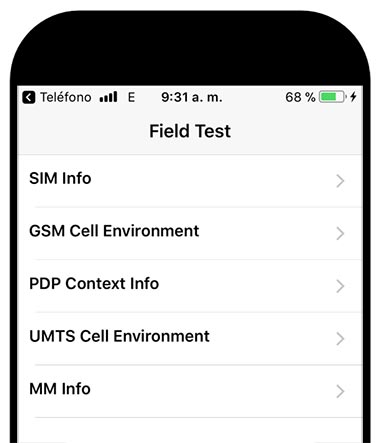
Explicamos a continuación la información que se puede encontrar en cada uno de los menús de la herramienta y más abajo como actualizar los datos.
SIM Info
En esta sección se muestra toda la información que se extrae de la tarjeta SIM del dispositivo, obligatoria en redes GSM.
Entre otros datos podemos ver el ICCID (Integrated Circuit Card ID), identificador de la tarjeta; el MSISDN (Mobile Station Integrated Services Digital Network), identificador nuestro codificado, que incluye el código del país, de la red móvil y nuestro número.
GSM Cell Enviroment
Información sobre los recursos de las redes 2G activas, incluyendo GSM, GPRS (2.5G) y EDGE (2.75G).
Esta sección contiene los siguientes submenús: GSM Cell info, GSM RR Info y GPRS Information.
GSM Cell info
Muestra dos secciones, una con información sobre la torre de telefonía activa y en la otra sobre las torres empleadas anteriormente.GSM Serving Cell
Valores de la torre o celda de telefonía (cell) activa, a la que estamos conectados.
Allí encontramos los siguientes valores: C1, RSSI, ARFCN, Cell ID, MA Dedicated ARFCN, C2 y BSIC.
Solo algunos de ellos generalmente devuelven información.
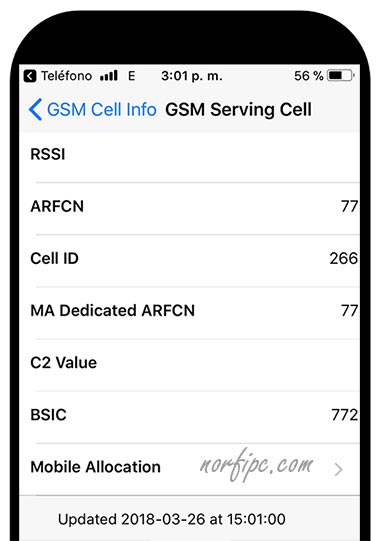
Neighboring Cells
Muestra información sobre las celdas cercanas o las usadas recientemente, si hemos cambiado nuestra ubicación.
Muestra dos valores: ARFCN y RSSI.
GSM RR Info
Contiene datos técnicos referidos al servicio de voz.GPRS Information
Los datos en este submenú aparecen si usamos una red de datos GPRS o EDGE.Se muestran los siguientes parámetros, de poco valor si no somos profesionales: Prioriyy Access Threshold, SI13 Position, T3192, Access Burst Type, DRX Timer Max, Network Operating Mode (Class 2 indica EDGE 2) y otros.
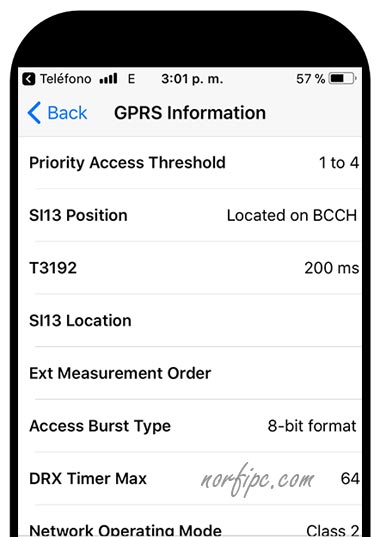
Parámetros técnicos usados en redes 2G
ARFCN
ARFCN son las siglas de Absolute Radio Frequency Channel Number.
Es un código que especifica la banda en redes GSM.
Con dicho código se puede identificar la banda que usamos en la siguiente tabla.
También se puede calcular la frecuencia usada para la transmisión y recepción, usando formulas diferentes para cada banda.
Cell ID
Numero de identidad de la celda a la que estamos conectados.
Mediante este número que es único, podemos encontrar la ubicación exacta de la torre de telefonía, en servicios de internet como OpenCellId.
RSSI
RSSI son las siglas de Indicador de Fuerza de la Señal Recibida (del inglés Received Signal Strength Indicator).
Indica intensidad o potencia de la señal recibida, no calidad.
Se expresa en dBm en valores negativos, cuanto más negativos, más débil es la señal.
La señal mínima aceptable para establecer una conexión es: -80 dBm.
Este parámetro solo aparece en la información de las celdas actualmente no activas.
ARFCN son las siglas de Absolute Radio Frequency Channel Number.
Es un código que especifica la banda en redes GSM.
Con dicho código se puede identificar la banda que usamos en la siguiente tabla.
| Banda | ARFCN |
|---|---|
| GSM 450 | 259−293 |
| GSM 480 | 306−340 |
| GSM 750 | 438−511 |
| GSM 850 | 128−251 |
| GSM 900 (estándar) | 1−124 |
| GSM 900 (extendida) | 0−124 y 975−1023 |
| GSM 1800 | 512−885 |
| GSM 1900 | 512−810 |
Cell ID
Numero de identidad de la celda a la que estamos conectados.
Mediante este número que es único, podemos encontrar la ubicación exacta de la torre de telefonía, en servicios de internet como OpenCellId.
RSSI
RSSI son las siglas de Indicador de Fuerza de la Señal Recibida (del inglés Received Signal Strength Indicator).
Indica intensidad o potencia de la señal recibida, no calidad.
Se expresa en dBm en valores negativos, cuanto más negativos, más débil es la señal.
La señal mínima aceptable para establecer una conexión es: -80 dBm.
Este parámetro solo aparece en la información de las celdas actualmente no activas.
PDP Context Info
PDP (Packet Data Protocol), se refiere a consumo de datos.
Muestra información sobre los últimos puntos de acceso (APN) utilizados y sus direcciones IP.
UMTS Cell Enviroment
Esta sección almacena información sobre las redes que usan la tecnología UTMS (Universal Mobile Telecommunications System o UMTS), como 3G y 4G con todos sus estándares.
Contiene los siguientes submenús: Neighbor Cells, HSDPA Info y UMTS RR Info.
Neighbor Cells
En Neighbor Cells el submenú: "UMTS Set" muestra los siguientes datos si usamos una red 3G: Rank Cell RSCP, Downlink Frequency, Scrambling Code, Energy Per Chip, RSCP, Ranking Value y UARFCN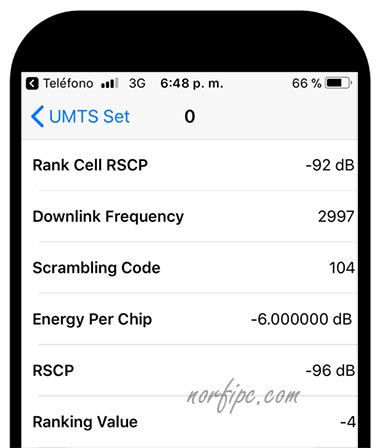
Más abajo explicamos que significan.
HSDPA Info
En esta sección se muestra información técnica si usamos una conexión HSDPA (High Speed Downlink Packet Access), también conocida como 3.5G.Son tres opciones: Version, Sub Frames y Carrier Info.
UMTS RR Info
Esta sección se refiere a Información de la señal UMTS de las Radio Relay (cell tower), que nos sirven.En general es la misma información que aparece en "Neighbor Cells "de la sección "UMTS Cell Enviroment", salvo algunos parámetros adicionales como BLER (Block Error Rate) y RRC State.
Parámetros técnicos usados en UMTS
Scrambling Code
Es nuestro número de identificación en la red.
RSCP. Fortaleza de la señal
En las redes 3G el parámetro RSCP indica la fortaleza de la señal, en un rango de -50 dBm (la más fuerte) hasta -120 dBm (la más débil).
En redes 4G (LTE) el parámetro RSRP (Reference Signal Received Quality) indica la fortaleza de la señal, en un rango de -75 dBm (la más fuerte) hasta -120 dBm (la más débil).
Energy Per Chip
EcNo, parámetro que se obtiene dividiendo RSCP entre RSSI.
Bandas, canales y frecuencias
En redes 3G el parámetro "Downlink Frequency" indica el canal utilizado.
También se puede encontrar en el parámetro UARFCN (Ultra Absolute Radio Frequency Channel Number).
Para saber la frecuencia de cada canal, usa la siguiente relación:
En redes 4G (LTE) el parámetro " Freq Band Indicator " indica el número de la banda.
Para saber la frecuencia de cada banda, usa la siguiente relación:
Es nuestro número de identificación en la red.
RSCP. Fortaleza de la señal
En las redes 3G el parámetro RSCP indica la fortaleza de la señal, en un rango de -50 dBm (la más fuerte) hasta -120 dBm (la más débil).
En redes 4G (LTE) el parámetro RSRP (Reference Signal Received Quality) indica la fortaleza de la señal, en un rango de -75 dBm (la más fuerte) hasta -120 dBm (la más débil).
Energy Per Chip
EcNo, parámetro que se obtiene dividiendo RSCP entre RSSI.
Bandas, canales y frecuencias
En redes 3G el parámetro "Downlink Frequency" indica el canal utilizado.
También se puede encontrar en el parámetro UARFCN (Ultra Absolute Radio Frequency Channel Number).
Para saber la frecuencia de cada canal, usa la siguiente relación:
| Canal | Frecuencia |
|---|---|
| 4357 - 4458 | 850 MHz |
| 2937 - 3088 | 900 MHz |
| 10562 - 10838 | 2100 MHz |
Para saber la frecuencia de cada banda, usa la siguiente relación:
| Banda | Frecuencia |
|---|---|
| 3 | 1800 MHz |
| 5 | 850 MHz |
| 7 | 2600 MHz |
| 8 | 900 MHz |
| 28 | 700 MHz |
| 40 | 2300 MHz |
MM Info
Esta sección contiene los siguientes submenús: Serving PLMN, Process PS, Process CS, Equivalente PLMN List y Process CO.
- Serving PLMN (Public Land Mobile Network), contiene información como Location Area Code (código del área), Mobile Network Code y Mobile Country Code (código del país).
- Process PS, como indicamos más abajo indica parámetros sobre el registro y actualización de la aplicación.
Como actualizar los datos de Field Test
Para que se muestren todos los parámetros disponibles en la herramienta, debemos actualizarla.
Para eso haz lo siguiente:
- Abre MM Info – Process CS. Todos los campos deben estar en blanco.
- Abre el Centro de control, activa el "Modo Avión", espera dos o tres segundos y vuelve a desactivarlo.
El Centro de control se abre deslizando hacia arriba desde el borde inferior de la pantalla.
- Vuelve a Field Test y comprueba que el parámetro LU Reject Cause indica UPDATED.
- Abre el Centro de control, activa el "Modo Avión", espera dos o tres segundos y vuelve a desactivarlo.
El Centro de control se abre deslizando hacia arriba desde el borde inferior de la pantalla.
- Vuelve a Field Test y comprueba que el parámetro LU Reject Cause indica UPDATED.
Nivel de la señal en formato numérico en Fied Test
A partir de iOS 8, Apple deshabilitó la opción de poder leer la fortaleza de la señal en formato numérico (dBm), en vez del tradicional sistema de barras, al tener abierta la herramienta Field Test.
Todavía modelos anteriores que no han sido actualizados a versiones recientes de iOS, disponen de esta funcionalidad.
A partir de iOS 8, Apple deshabilitó la opción de poder leer la fortaleza de la señal en formato numérico (dBm), en vez del tradicional sistema de barras, al tener abierta la herramienta Field Test.
Todavía modelos anteriores que no han sido actualizados a versiones recientes de iOS, disponen de esta funcionalidad.
Páginas relacionadas
✔ Intensidad y nivel de la señal en redes móviles 2G, 3G y 4G
✔ Códigos secretos y ocultos de los teléfonos celulares
✔ Códigos secretos MMI para el móvil
✔ Las redes de transmisión de datos usadas en los teléfonos celulares
✔ Redes móviles celulares, cual usamos y como identificarlas
✔ Tipos de conexiones a internet
✔ iPhone, características de todos los modelos
✔ Códigos secretos y ocultos de los teléfonos celulares
✔ Códigos secretos MMI para el móvil
✔ Las redes de transmisión de datos usadas en los teléfonos celulares
✔ Redes móviles celulares, cual usamos y como identificarlas
✔ Tipos de conexiones a internet
✔ iPhone, características de todos los modelos
Comparta esta página
Facebook
Twitter